Recibirá recordatorios constantes para activar Windows si Microsoft no puede certificar la validez de su licencia de Windows o cuándo está caducando. Este es posiblemente uno de los peores tipos de interrupciones que encontrará en una PC con Windows.
También puede recibir recordatorios de activación si su licencia de Windows no es original o si tiene una versión incompatible de Windows instalada en su PC . Digamos, por ejemplo, que su PC se envió con Windows 10 Home listo para usar. La actualización a Windows 10 Pro puede causar problemas de activación como "Su licencia de Windows caducará pronto".
En algunos casos, reiniciar su PC con Windows debería solucionar el problema. Si el recordatorio continúa apareciendo, cambie su dispositivo a Windows 10 previamente instalado o pruebe las técnicas de solución de problemas a continuación.
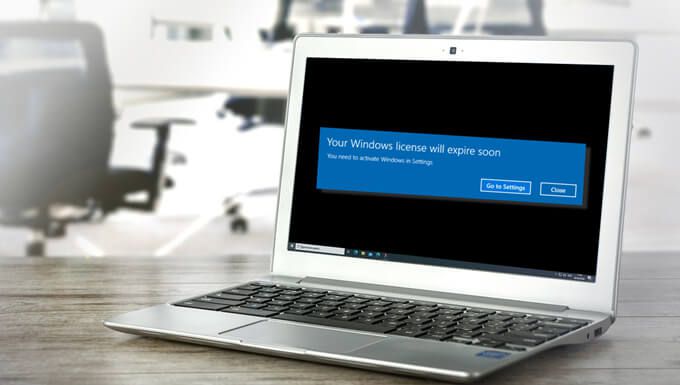
Sugerencia rápida:para vea la fecha de vencimiento de su licencia de Windows, inicie Símbolo del sistema, escriba slmgr / xpren la terminal y presione Intro.
Reinicie el Explorador de Windows
Esta es una solución sorprendentemente fácil que funcionó de maravilla para muchos usuarios de Windows 10. A continuación, se explica cómo reiniciar el Explorador de Windows:
1. Presione Ctrl+ Shift+ Escen su teclado para iniciar el Administrador de tareas.
2. En la pestaña "Procesos", haga clic con el botón derecho en Explorador de Windowsy seleccione Reiniciar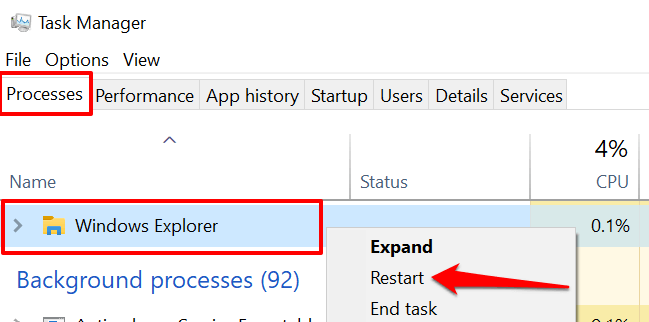
Eso cerrará el Explorador de archivos y actualice Barra de tareas, Menu de inicio, Bandeja del sistema y otros procesos del sistema que dependen del Explorador de Windows.
3. Haga clic en el icono de la carpeta en la barra de tareas para reiniciar el Explorador de Windows.

También puede reiniciar el Explorador de Windows directamente desde el Administrador de tareas. Seleccione Archivoen la barra de herramientas y seleccione Ejecutar nueva tarea.

Luego, escriba o pegue explorador. exeen el cuadro de diálogo y seleccione OK
Si el recordatorio de activación "Su licencia de Windows caducará pronto" sigue apareciendo a intervalos, reinicie su computadora y verifique si eso resuelve el problema.
Ejecute el Solucionador de problemas de activación de Windows
Windows tiene herramientas de solución de problemas integradas que pueden diagnosticar y solucionar problemas de hardware y software para ti. Antes de modificar la configuración de su PC para solucionar este problema, pruebe el solucionador de problemas de activación de Windows.
Asegúrese de haber iniciado sesión como administrador y asegúrese de que su PC tenga una conexión a Internet activa.
Para acceder a la herramienta de solución de problemas, vaya a Configuración>Actualizaciones y seguridad>Activacióny seleccione Solucionar problemas
Nota:Ganó ' t busque la opción Solucionar problemas en el menú Activación si su versión de Windows 10 está activada.
Reactivar Windows
Si está seguro de que su licencia de Windows es válida, reactive Windows usando el mismo producto clave. Destacamos todo lo que necesita hacer en los pasos a continuación.
1. Inicie la versión administrativa del símbolo del sistema, pegue el siguiente comando en la terminal y presione Intro
wmic path SoftwareLicensingService get OA3xOriginalProductKey
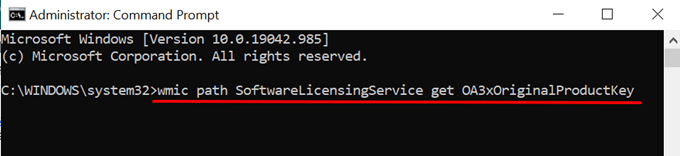
Eso revelará la clave de producto de la copia de Windows 10 de su PC.
2. Resalte la clave de producto de 25 dígitos y presione Ctrl+ Cpara copiar al portapapeles.
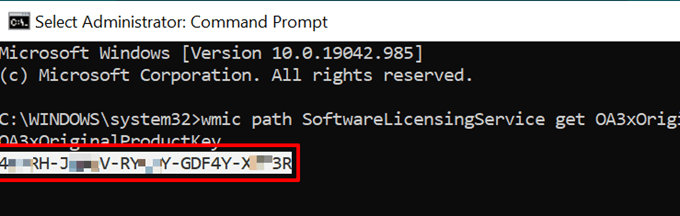
El siguiente paso es utilizar la clave de producto para reactivar su PC.
3. Abra el menú Configuración de Windows y diríjase a Actualizaciones y seguridad>Activacióny seleccione Cambiar clave de producto.
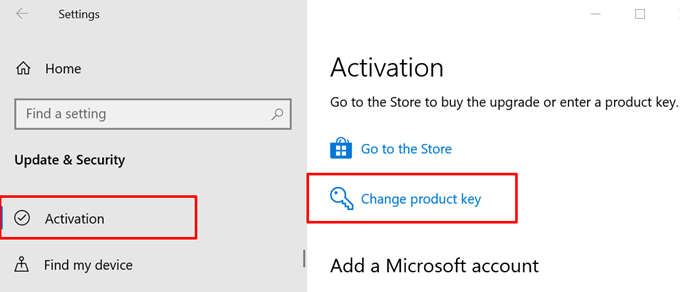
4. Pegue la clave del producto (presione Ctrl+ V) en el cuadro de diálogo y haga clic en Siguiente
5. Haga clic en Activarpara continuar.
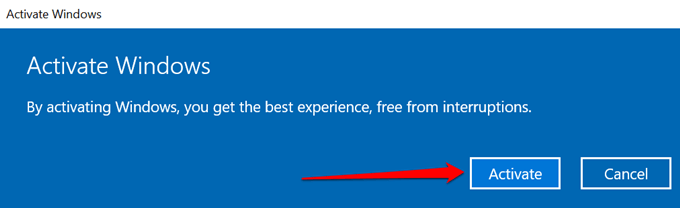
6. Espere a que Windows muestre un mensaje de éxito (es decir, "Hemos activado esta copia de Windows") y haga clic en Cerrar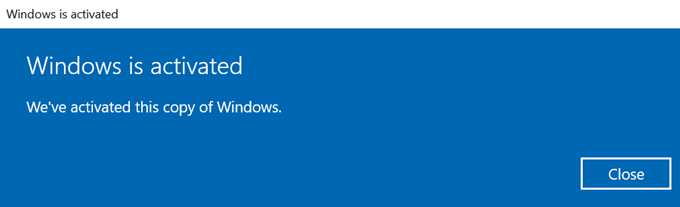
Reiniciar su computadora si la reactivación de Windows no detiene la notificación "Su licencia de Windows caducará pronto". Mejor aún, pase a la siguiente solución de resolución de problemas para forzar la activación de Windows en su PC.
Intente activar Windows en línea
Forzar la activación de Windows en línea puede solucionar el problema y deshacerse del recordatorios emergentes constantes si hubo un problema al activar Windows en el pasado.
Conecte su computadora a Internet, inicie el símbolo del sistema como administrador, escriba slmgr / atoen la terminal y presione Enter.
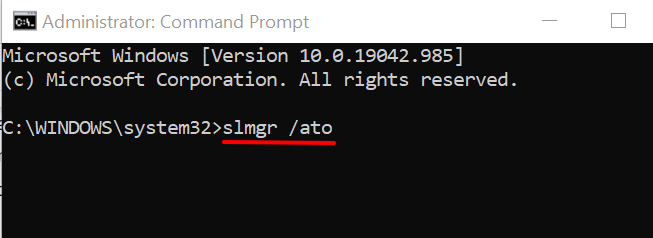
Debería recibir un mensaje informándole si la activación fue exitosa o no.

Si ve un mensaje de éxito, reinicie su computadora y verifique si el recordatorio de caducidad de la licencia ya no aparece en la pantalla.
Reinicie el temporizador de activación de Windows
Si su versión de prueba o licencia de Windows 10 está a punto de caducar, y Si no planea comprar una nueva clave de licencia en el corto plazo, hay una manera de extender el período de prueba por 30 días. Tenga en cuenta que esta es solo una solución temporal que suspende la notificación solo durante 30 días. Aparecerá el mensaje emergente "Su licencia de Windows caducará pronto" si no compra una licencia válida dentro de los 30 días.
Siga los pasos a continuación para restablecer el temporizador de activación de Windows en su PC.
1. Presione tecla de Windows+ Xo haga clic con el botón derecho en el icono del menú Inicio y seleccione Símbolo del sistema (Administrador)en el menú de acceso rápido.
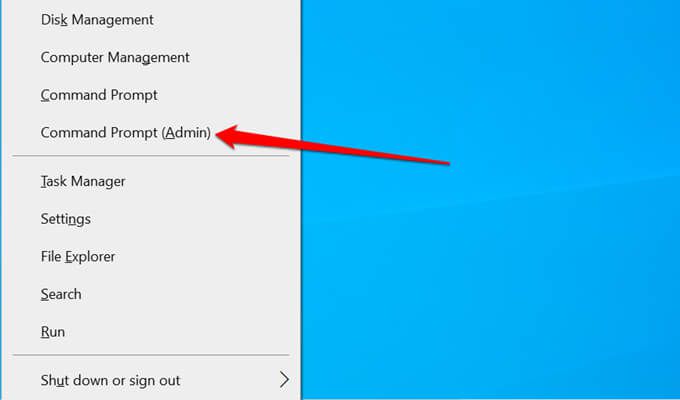
Si no encuentra la opción de símbolo del sistema en el menú de acceso rápido, escriba cmden la barra de búsqueda de Windows y haga clic en Ejecutar como administradoren el panel de resultados.

2. Escriba o pegue slmgr / rearmen la consola del símbolo del sistema y presione Intro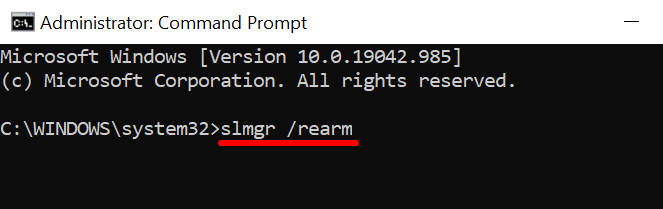
3. Reinicie su computadora y verifique si eso suspende el mensaje emergente de activación frecuente.
Eso "rearmará" o extenderá la cuenta regresiva de activación de Windows en 30 días. Tenga en cuenta que hay un límite en la cantidad de veces que puede usar el comando de rearme para extender su licencia de Windows.
Para verificar el recuento de rearme de Windows restante que queda en su PC, escriba o pegue slmgr / dlven la consola del símbolo del sistema y presione Intro
Marque la fila "Remaining Windows rearm count" para ver la cantidad de veces puede rearmar / ampliar el período de prueba de Windows. Por ejemplo, en la captura de pantalla a continuación, el recuento de 999 rearmes significa que podemos extender el período de prueba de Windows 10 de la PC 999 veces.
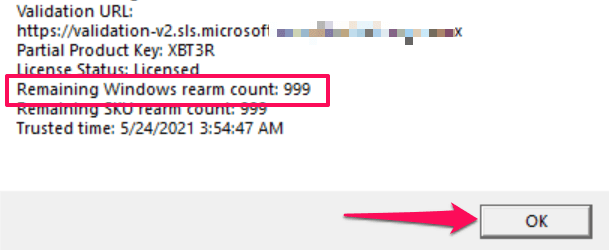
Restablecer su PC
Si ninguna de las técnicas recomendadas resolvió el problema, es posible que deba realizar una instalación limpia de Windows 10 en su PC como último recurso. Antes de hacerlo, le recomendamos encarecidamente que haga una copia de seguridad de sus archivos en un dispositivo de almacenamiento externo. Una cosa más: no puede restablecer su PC mientras está funcionando con energía de la batería, así que asegúrese de que esté enchufada a una fuente de alimentación antes de comenzar este proceso.
1. Ve a Configuración>Actualizaciones y seguridad>Recuperacióny haz clic en Comenzaren la sección "Restablecer esta PC".
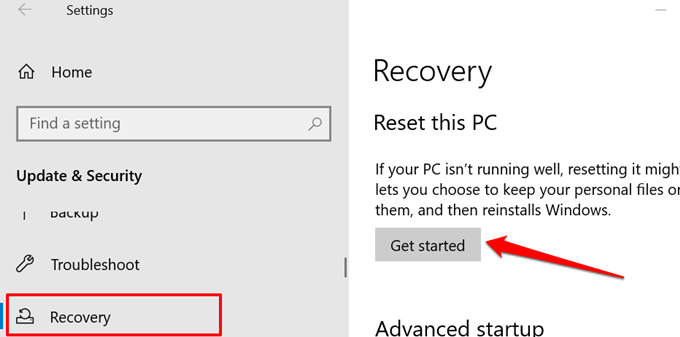
2. Elija su opción de reinicio preferida para continuar.
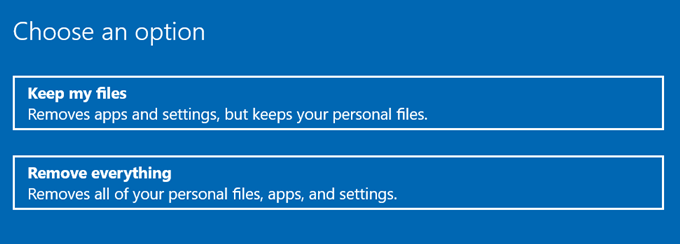
3. En la página siguiente, seleccione cómo le gustaría reinstalar Windows. La "reinstalación local" no requiere una conexión a Internet, mientras que la "descarga en la nube" descargará y reinstalará Windows desde los servidores de Microsoft.

Seleccione "Descarga en la nube" si tiene acceso a una conexión rápida a Internet inalámbrica o Ethernet. De lo contrario, reinstale Windows localmente desde su computadora.
4. Obtenga una vista previa de la configuración de reinstalación que seleccionó y haga clic en Siguientepara continuar. De lo contrario, seleccione Cambiar configuraciónpara modificar las opciones de restablecimiento.
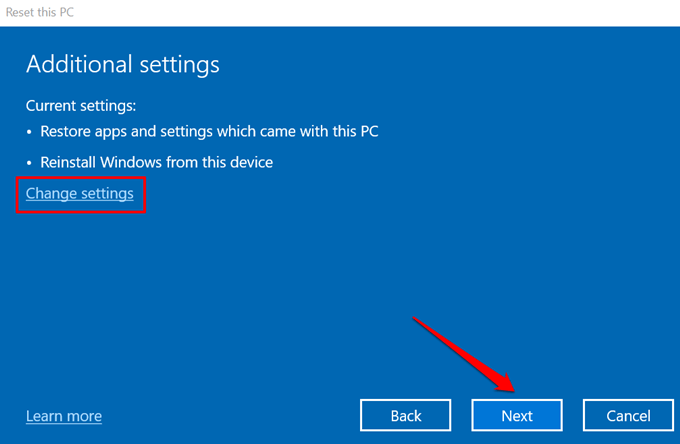
5. Finalmente, seleccione Restablecerpara iniciar el proceso de reinstalación.
Consulte este guía sobre cómo limpiar y reinstalar Windows completo para obtener más información.
Reparar la activación de la licencia Problemas con la facilidad
Aunque activar Windows es fácil, puede resultar en molestos errores e interrupciones si se hace incorrectamente. Para evitar estas interrupciones, intente comprar solo licencias genuinas de Windows. Visite las Microsoft Store para comprar licencias genuinas de Windows y verifique qué versiones de Windows 10 son compatibles con las especificaciones de su PC.